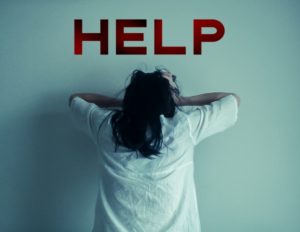Excelお役立ちワザ講座 ショートカット編④ ~行列の挿入・削除~
就労移行支援事業所 リスタート では、毎週木曜日にPC講座をやっています。
PC講座では、主にExcelとWordを対象に、事務職で作成する書類を練習で作ったり、関数を紹介したりといった内容を扱っています。
Excelお役立ちワザ講座では、PC講座の中では紹介しきれない、便利で役立つExcelのワザを紹介していこうと思います。
今回も、知っているだけで効率が上がる便利なワザを紹介していきますよ!
ワザ①:行・列の挿入/削除
今日最初のワザは、行や列の挿入と削除です。
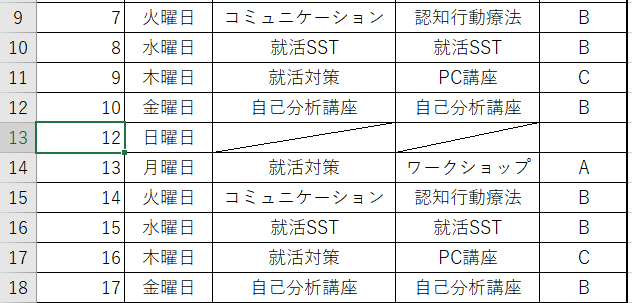
早速ですが、12行目と13行目の間に列を挿入してみましょう。
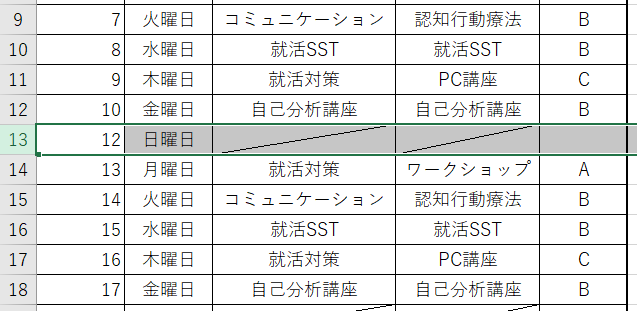
13行目を選択して・・・。
「Ctrl」+「+」を押してみてください。
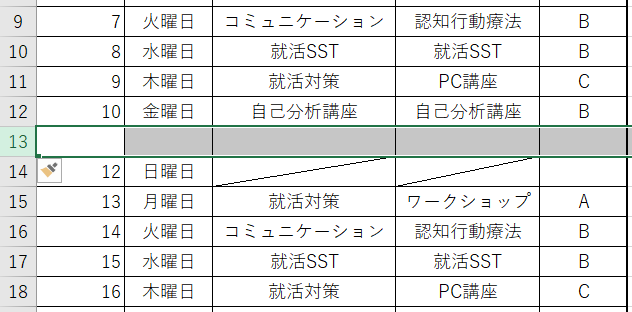
無事に行が挿入されました!
このように、選択した行の1つ上に行が挿入されます。
反対に、行を削除したいときは「Ctrl」+「-」を押してみてください。
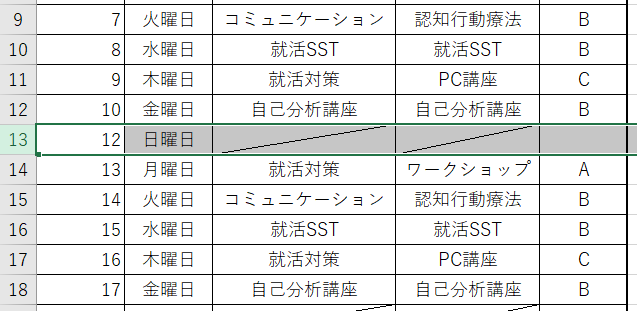
行が削除されましたね。
列に対しても同じショートカットを使うことができます。
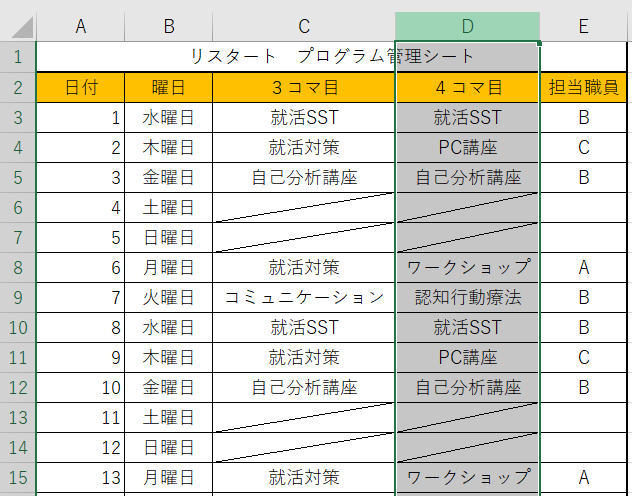
列を選択して・・・
「Ctrl」+「-」!
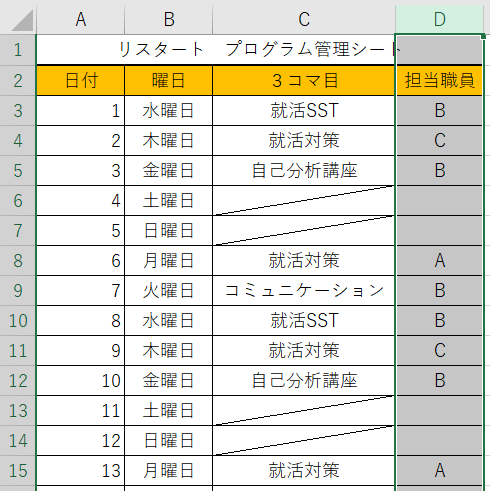
列が削除されました。
今度は「Ctrl」+「+」で・・・
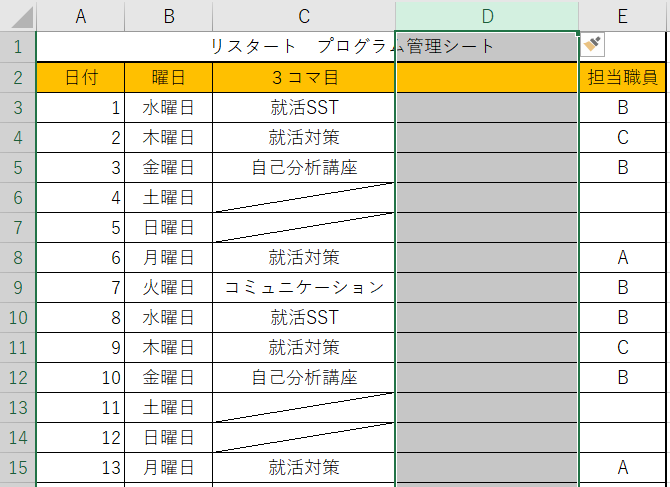
列を追加できましたね。
このように、列の場合には選択した行の1つ左に追加されます。
ワザ②:直前の操作の繰り返し
続いて、直前の操作を繰り返す方法をお伝えします。
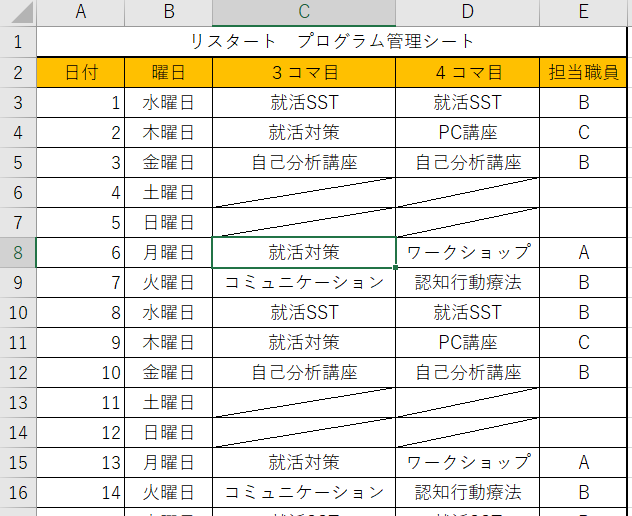
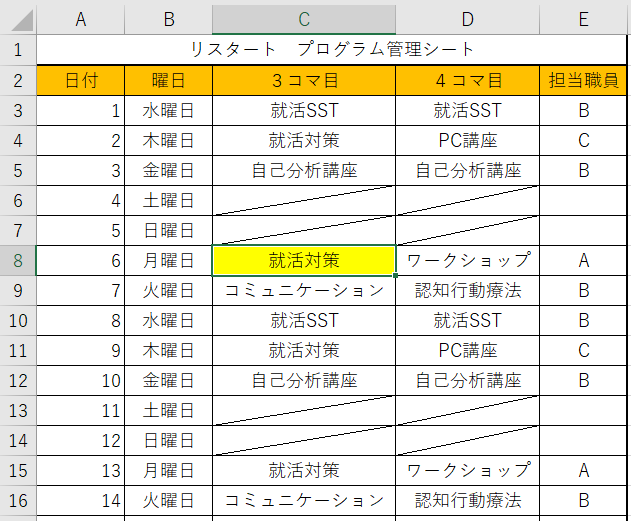
例えば、こうやってセルに色を付けたあと・・・
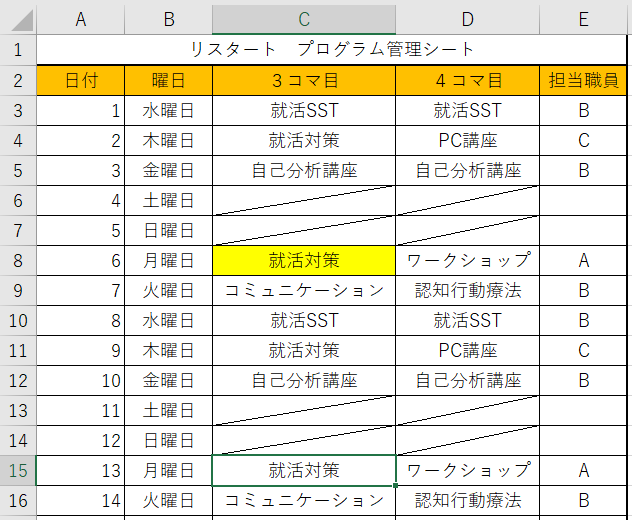
別のセルの色も変更したいとします。
「Ctrl」+「C」などでセルの設定をコピーする、という手もあるのですが、ここではもっと簡単な方法があります。
「F4」キーを押してみましょう。
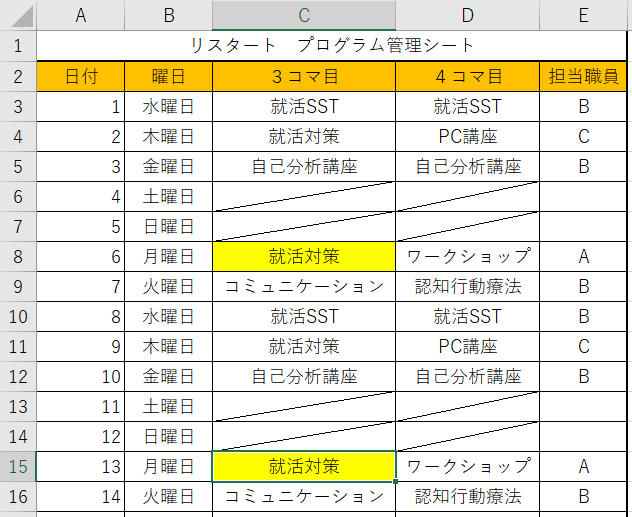
選択したセルの色が変わりました。
このように、「F4」には直前の操作(今回であれば塗りつぶし)を繰り返すという機能があります。
ワザ③:カーソルより後ろの文字だけ削除
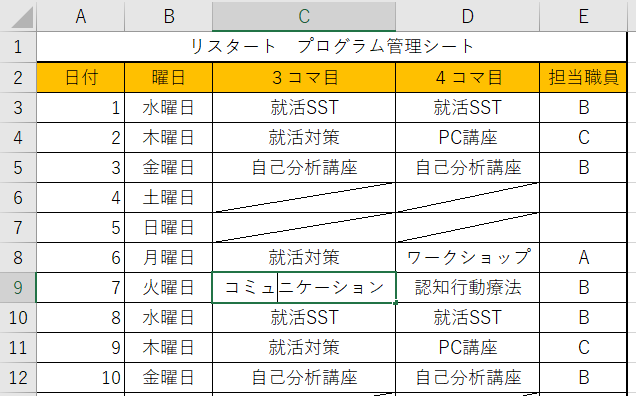
このセルの文字列を、「コミュニケーション」から「コミュ」にしたいとします。
文字の削除は「Backspace」や「Delete」を使うのが一般的ですが、何度もキーを押すのは大変なこともありますよね。
そんなときは、消したい部分の前にカーソルを置いて・・・
「Ctrl」+「Delete」の出番です!
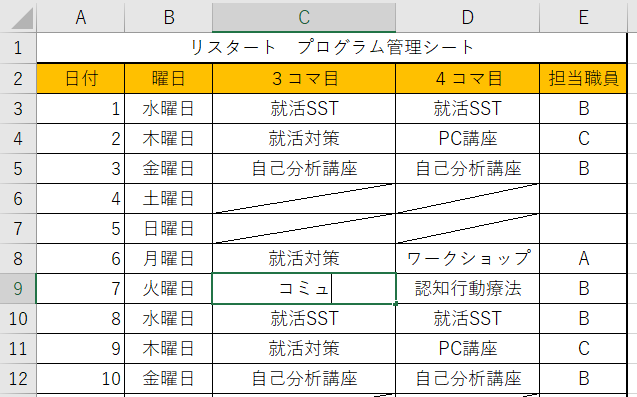
このショートカットによって、カーソルより後ろの文字のみを削除することができます。
今日のまとめ
「Ctrl」+「+」:行・列の挿入
「Ctrl」+「-」:行・列の削除
「F4」:直前の操作の繰り返し
「Ctrl」+「Delete」:カーソルより後ろの文字を削除